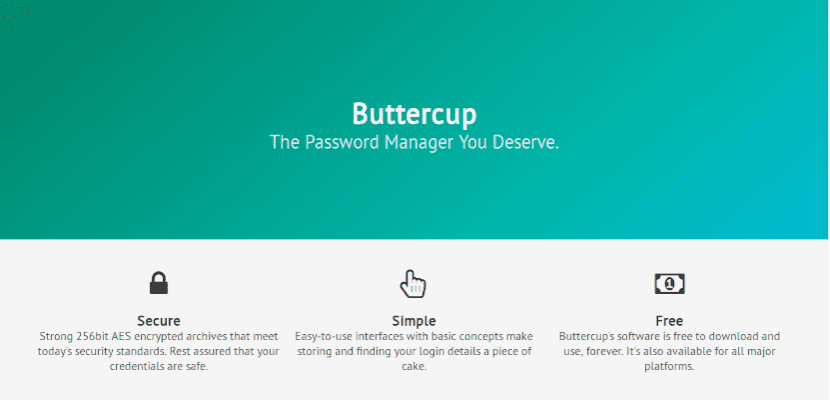
В следващата статия ще разгледаме лютичето. Днес всеки има акаунти в различни услуги. Следователно трябва да имаме няколко различни пароли за тези акаунти. Излишно е да казвам, че задаването на една и съща парола за множество акаунти е луда и опасна практика. Ако нападателят е успял да влезе в един от вашите акаунти, много вероятно е той да се опита да осъществи достъп до други акаунти, които имате, със същата парола. Ето защо е силно препоръчително да зададете различни пароли за различните си акаунти.
Препоръчва се, както казвам, да имате различни пароли, но това може да се усложни, ако са сигурни. Винаги ще имаме възможност да ги напишем на хартия, но и това не е ефективен метод. Това е мястото, където мениджъри на пароли ела да ни помогнеш.
Мениджърите на пароли са като хранилище, където ще можем да съхраняваме всичките си пароли и заключете ги с главна парола. По този начин всичко, което трябва да запомним, е главната парола.
Общи характеристики на лютичето
- Лютичето е безплатен мениджър на пароли -, с отворен код, сигурен и междуплатформен.
- Ще можем да намерим изходния код във вашия Хранилище на GitHub.
- Е била написано с NodeJS.
- Това ще ни помогне да съхраняваме всичките си идентификационни данни за вход в различни акаунти в криптиран файл. Можем да съхраняваме това в нашия локална система или която и да е отдалечена услугакато DropBox, ownCloud, NextCloud и базирани на WebDAV услуги.
- Използвайте a 256-битов AES метод за криптиране за да запазим поверителните си данни под главна парола. Следователно никой няма да има достъп до нашите данни за вход, освен тези, които имат главната парола.
- В момента лютичето поддържа Gnu / Linux, Mac OS и Windows.
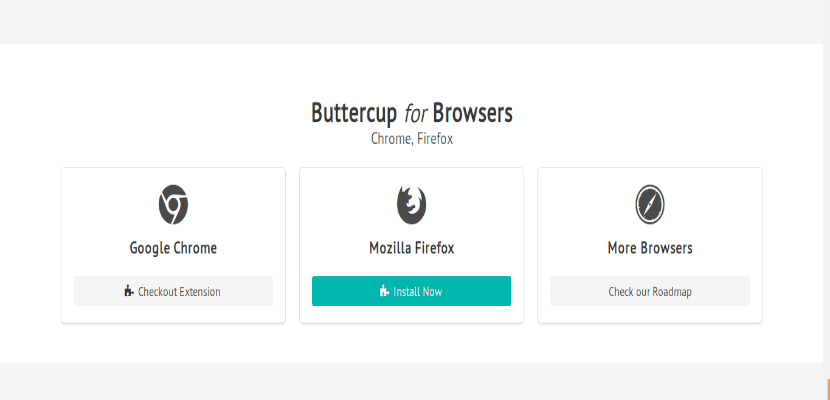
- Също така е налично разширение за браузър и мобилно приложение. Следователно ще имаме достъп до същия файл, който използваме в приложението за настолни компютри.
Инсталиране на Buttercup Password Manager на Ubuntu
В момента лютичето се предлага като .deb пакети, AppImage и tar файлове за платформата Gnu / Linux. За да изтеглите някой от тях, ще трябва да отидем в страница с версии. Там ще можем да изтеглим версията, която искаме да използваме. Тогава ще трябва само да го инсталираме в нашата система.
Добавете файлове
Когато стартираме програмата за първи път, ще видим следния екран за приветствие:
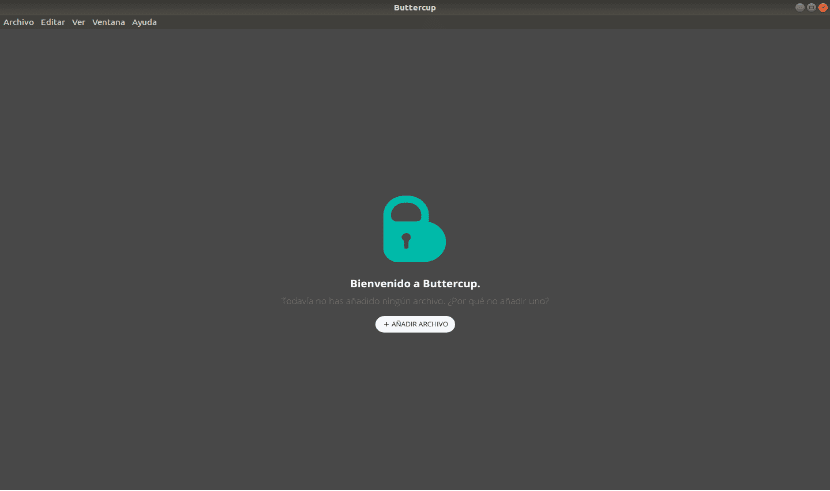
Все още не сме добавили никакви файлове, така че нека да добавим такъв, за да започнем. За целта ще го направим щракнете върху бутона "Нов файл" . Ще трябва да му дадем име на архивния файл и също да изберем местоположението, за да го запазим.
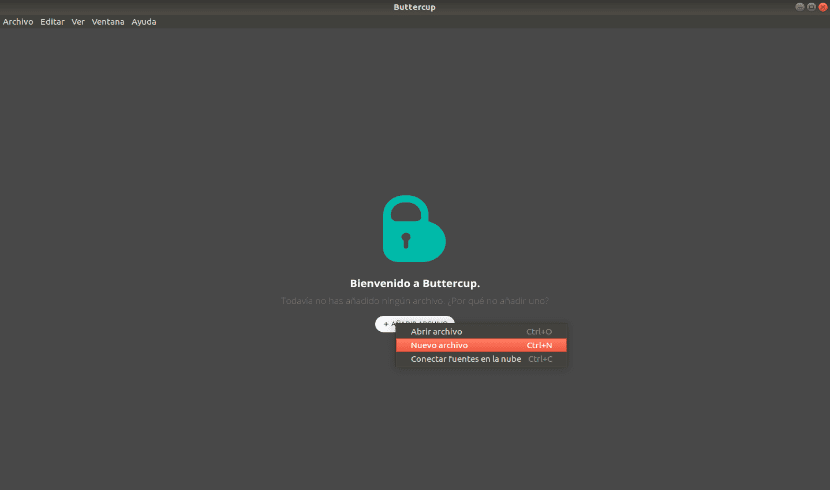
Можете да го кръстите каквото искате. Файловете ще имат разширение .bcup и те ще бъдат запазени на избраното от нас място. Ако вече сте създали такъв, просто го изберете, като щракнете върху „Отваряне на файл'.
След това Лютик ще ви помоли да напишете главна парола за новосъздадения файл. Препоръчително е да предоставите силна парола за защита на файловете от неоторизиран достъп.
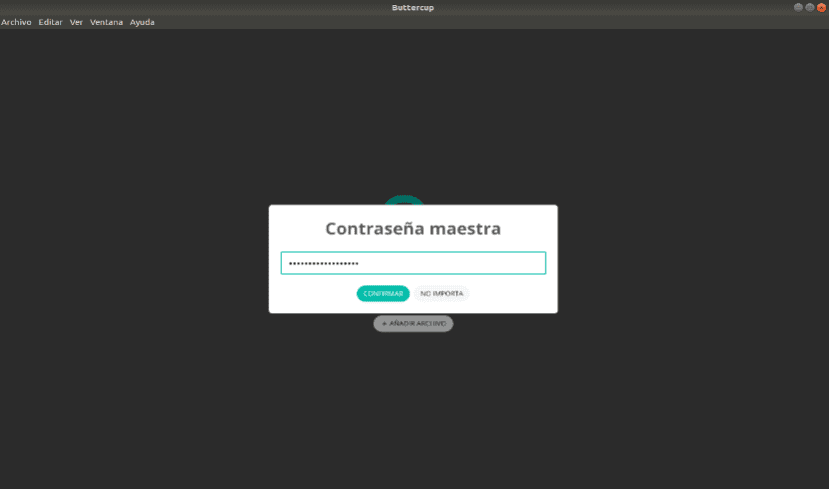
След като това приключи, ще създадем файл и ще го защитим с главна парола. По същия начин ще можем да създадем всички файлове, които искаме, и да ги защитим с парола.
Нека да продължим и да добавим данните за акаунт към файла.
Добавете записи (идентификационни данни за вход) към файлове
След като файлът бъде създаден или отворен, ще видите нещо като следното:
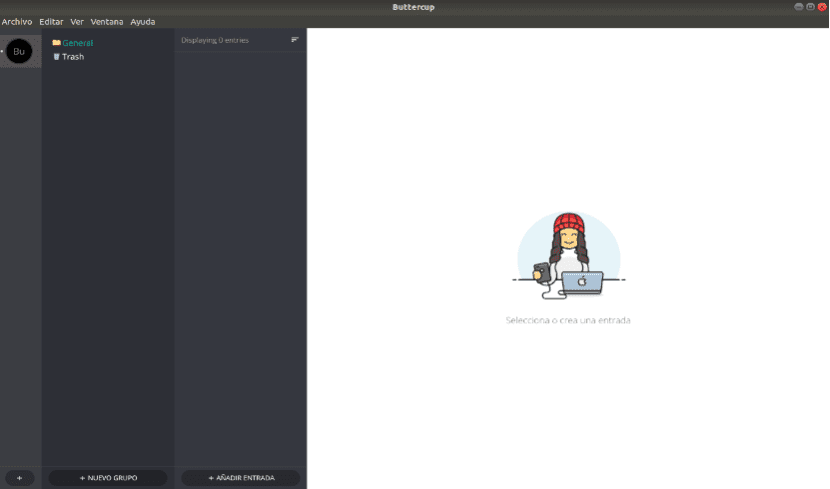
Това е мястото ние ще запазим нашите идентификационни данни за вход от нашите онлайн акаунти. Тъй като все още не сме добавили записи, нека го направим.
за добавете нов запис, щракнете върху бутона „ДОБАВИ ВХОД“, намиращ се в долната част. Въведете информацията за акаунта, която искате да запазите.
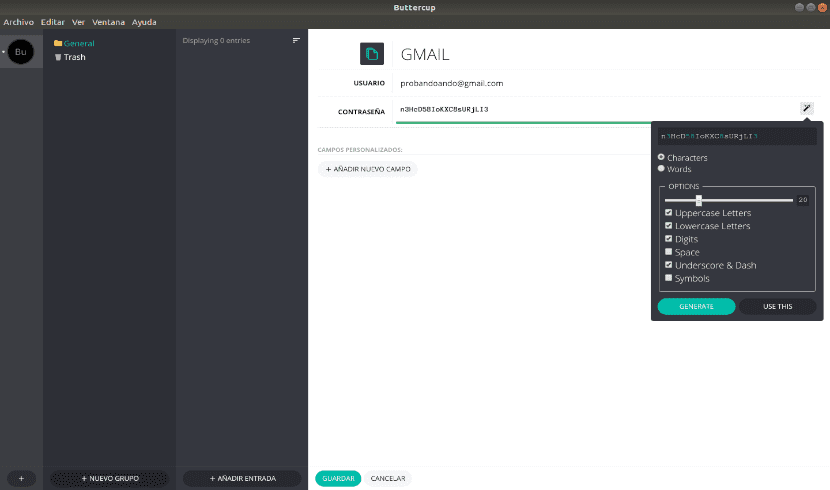
Ако се интересувате добавете някои допълнителни подробности, има опция „ДОБАВИ НОВО ПОЛЕ“ точно под всеки запис. Щракнете и добавете толкова полета, колкото искате да включите в записите.
Запазете файлове на отдалечено място
По подразбиране Buttercup ще запази данните ви в локалната система. Въпреки това можем да ги запазим в различни отдалечени услуги, като Dropbox, ownCloud / NextCloud или услуга, базирана на WebDAV.
За да се свържете с тези услуги, отидете на Файл -> Свързване на облачни източници. Изберете услугата, с която искате да се свържете, и я упълномощете да запазва вашите данни.
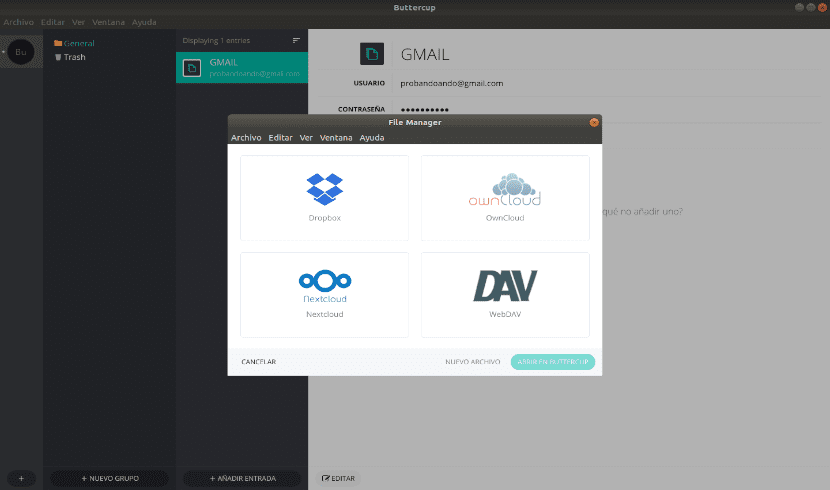
Ще можем да свържем тези услуги от екрана за приветствие на лютиче, докато добавяме файловете.
Всичко видяно досега, са само част от нещата, които можем да направим с тази програма. Ние също можем импортирайте или експортирайте данни към или от други мениджъри на пароли или създайте групи, наред с други неща.
Buttercup е прост, но същевременно зрял и напълно функционален мениджър на пароли. Ако някога се нуждаете от мениджър на пароли, Buttercup може да е добър вариант. За повече подробности проверете сайта уебсайт на проекта.